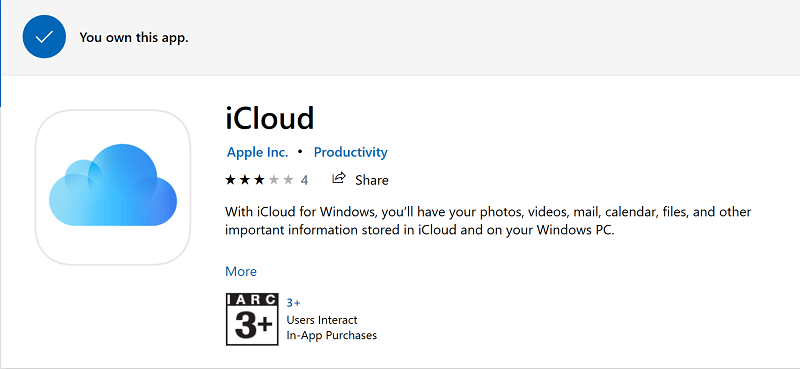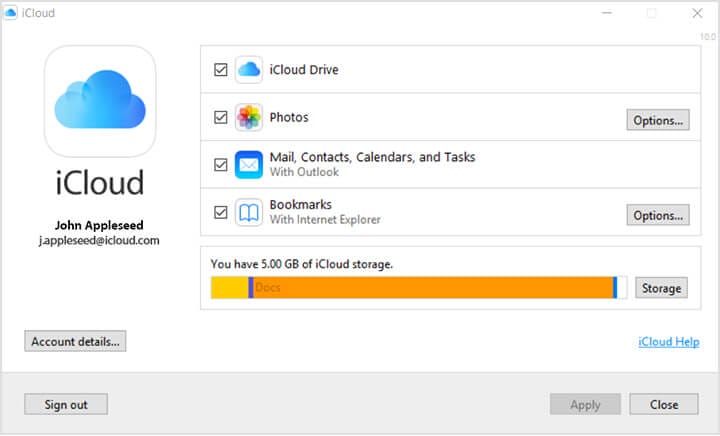Cómo vincular fotos de iPhone a laptops Surface Pro 2 en 1
¿Cómo pueden los usuarios vincular sus fotos de iPhone con Surface Pros?
1 Sincronizar fotos de iPhone con Surface Pro a través de iCloud para Windows
-
Primero, haga clic en el botón Descargar en la página de iCloud para Windows para guardar el asistente de configuración para ese software. Tenga en cuenta que el software iCloud no es compatible con el modo Windows 10 S.
-
Agregue iCloud a Windows 10 con el instalador del software.
-
Reinicie Windows 10 antes de iniciar el software iCloud.
-
A partir de entonces, abra iCloud para Windows si no se le solicita automáticamente que inicie sesión con el ID de Apple. Luego, inicie sesión en iCloud con una ID de Apple.
-
Luego, seleccione la casilla de verificación Fotos en la ventana de iCloud que se muestra directamente debajo.
-
Haga clic en el botón Opciones junto a Fotos.
-
Al seleccionar la opción My Photo Stream, se sincronizarán todas las instantáneas de iPhone capturadas recientemente con Surface Pro.
-
Haga clic en Listo en la ventana Opciones de fotos.
-
Presione el botón Aplicar.
-
Con la sincronización de iCloud habilitada, presione la tecla de Windows + tecla de acceso rápido E para abrir el Explorador de archivos.
-
Luego, los usuarios pueden navegar a través de las fotos de sus iPhones haciendo clic en Esta PC y abriendo la carpeta Fotos de iCloud en el Explorador de archivos.
2 sincronizar fotos de iPhone con Surface Pro a través de OneDrive
-
Alternativamente, los usuarios pueden vincular las instantáneas de sus iPhones con Surface Pros a través del almacenamiento en la nube OneDrive de Microsoft. Primero, inicie sesión en una cuenta de Microsoft en Surface Pro.
-
Luego encienda el iPhone que se sincronizará con Surface Pro.
-
Agregue la aplicación Microsoft OneDrive al iPhone.
-
Luego, abra la aplicación OneDrive en el iPhone e inicie sesión en la misma cuenta de Microsoft utilizada en Surface Pro.
-
A partir de entonces, la aplicación preguntará a los usuarios la primera vez que inicien sesión en OneDrive si desean cargar automáticamente las instantáneas de sus iPhones. Seleccione Iniciar carga de cámara para habilitar la carga automática de fotos en OneDrive.
-
Los usuarios también pueden tocar Yo, Configuración y la opción Carga de cámara para activar la carga automática de fotos.
-
A partir de entonces, abra el Explorador de archivos en Surface Pro.
-
Haga clic en la carpeta OneDrive a la izquierda del Explorador de archivos.
-
Seleccione Imágenes y rollo de cámara en la carpeta OneDrive para explorar las instantáneas capturadas en el iPhone.
Entonces, así es como los usuarios pueden vincular las galerías de fotos de sus iPhones con Surface Pros. A partir de entonces, los usuarios pueden abrir sus instantáneas de iPhone favoritas en las carpetas de almacenamiento en la nube de Fotos de iCloud o OneDrive en Windows 10.
ARTÍCULOS RELACIONADOS PARA VERIFICAR:
- La unidad iCloud no se sincroniza en Windows 10 [EXPERT FIX]
- Cómo cambiar la configuración de sincronización de OneDrive en Windows 10, 8.1
- Solución: no se pueden transferir fotos desde iPhone a Windows 10